

By Adela D. Louie, Last Update: February 3, 2023
Nachrichten und andere Aufzeichnungen mit diesem Aspekt werden nicht wirklich aus Ihrem System entfernt, da Sie etwas durch normale Umstände löschen. Die Informationen bleiben im gesamten Speicher intakt, der mit zahlreichen Programmen zur Datenwiederherstellung schnell wiederhergestellt werden kann.
Infolgedessen deutet dies in der Tat darauf hin, dass Ihre persönlichen Daten immer anfällig für Ausnutzung oder Diebstahl waren, da Angreifer leicht zuvor gelöschte Texte auf dem iPhone direkt von Ihrem iPhone-System aus horten könnten. Sie können Ihre Anonymität verteidigen, indem Sie lernen, wie es geht Gelöschte Nachrichten auf dem iPhone dauerhaft löschen, weiter unten, um mehr darüber zu erfahren.
Teil Nr. 1: Sofortiger Klick, um gelöschte Nachrichten auf dem iPhone dauerhaft zu löschen – FoneDog iPhone CleanerTeil 2: Manuelle Technik zum dauerhaften Löschen gelöschter Nachrichten auf dem iPhoneTeil 3: Fazit
Streben Sie nach so etwas wie einer schnellen Lösung mit einem Klick, um gelöschte Nachrichten auf dem iPhone dauerhaft zu löschen? Es gibt zwar zahlreiche verfügbare Tools auf dem Markt, letzteres wäre dann aber eine große Ausnahme. Einführung in die FoneDog iPhone-Reiniger, Ihr bester Freund, während Sie vertrauliche private Daten schützen und den Status Ihrer Konsole durch wirksame Informationen und darüber hinaus Kapazitätsverbesserungen in Ruhe halten.
Sie können den oben genannten iPhone-Reiniger verwenden, um fast alle Ihre privaten Daten mit nur einem schnellen Handgriff sofort direkt von Ihrem Handy zu entfernen. Sie können es auch verwenden Heruntergeladene Dateien auf Ihrem iPhone löschen. Nur wenn Sie nur einen Teil Ihrer Aufzeichnungen löschen möchten, würden Sie dies immer auf eine bestimmte Weise einbeziehen. Danach können Sie FoneDog iPhone Cleaner verwenden, um gelöschte Nachrichten und möglicherweise andere relevante Informationen schnell zu finden, aber auch zu löschen.
Hier erfahren Sie, wie Sie dieses Tool verwenden, gefolgt von einer Schritt-für-Schritt-Anleitung:
Sie können direkt von Ihrem Mobilteil aus auf den FoneDog iPhone Cleaner zugreifen, ihn implementieren und bedienen. Integrieren Sie Ihre E-Mail-Adresse und die Kontaktinformationen in Verbindung mit der Identifikationsnummer, die Sie von ihnen erhalten haben, um die Initiierung zu bestätigen. Es ist sicherlich die Bestes Reinigungstool für das iPhone.

Abgesehen von dem oben beschriebenen Verfahren zum dauerhaften Löschen gelöschter Nachrichten auf dem iPhone gibt es verschiedene andere Methoden zum dauerhaften Löschen gelöschter Nachrichten auf dem iPhone. Lesen Sie unten weiter.
Manchmal, wenn Sie Nachrichten direkt von Ihrem löschen iPhone, es bedeutet nicht, dass Sie bereits alle Spuren von ihnen gelöscht haben. Diese gelöschten und entfernten Telefonnachrichten können durchaus in der Nachrichtenanwendung auf Ihrem Mac gespeichert werden.
Sie haben einige Möglichkeiten, Telefonnachrichten tatsächlich direkt von Ihrem zu löschen Mac:
- Klicken Sie mit der rechten Maustaste auf die Nachricht, die Sie wirklich verwerfen möchten, und wählen Sie danach "Löschen."
- Wählen Sie die zu löschende Nachricht aus und drücken Sie anschließend die Löschtaste direkt auf Ihrer Tastatur.
- Wählen Sie die Nachricht aus, die Sie wirklich verwerfen möchten, und navigieren Sie dann zu "Bearbeiten" im Dropdown-Menü und wählen Sie die Schaltfläche mit "Löschen“ darauf hingewiesen.
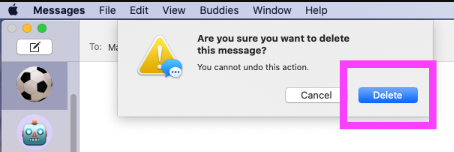
Ein weiteres sinnvolles Mittel, das Experten sehr wohl empfehlen könnten, scheint darin zu bestehen, alle diese Einstellungen zurückzusetzen, wie die Mac-Hilfe vorschlägt. Sie müssen einen kompletten Neuaufbau oder vielleicht sogar eine werkseitige Neukalibrierung durchführen, wie unten beschrieben. Gehen Sie einfach zu Ihren Telefoneinstellungen und klicken Sie dort auf die Option "Allgemeines“, woraufhin Sie auch auf die Option tippen, die besagt: „Zurücksetzen", und drücken Sie schließlich die Option, die behauptet "Alle Inhalte und Einstellungen löschen". Außerdem müssen Sie alle Backups löschen, die Sie in iTunes und vielleicht sogar in iCloud erstellt haben.
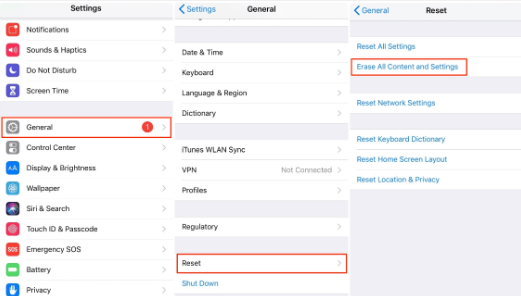
Finally, if none of the previously mentioned techniques work for you, you could perhaps simply uninstall the Messages application entirely. You can accomplish this by employing the Spotlight search.
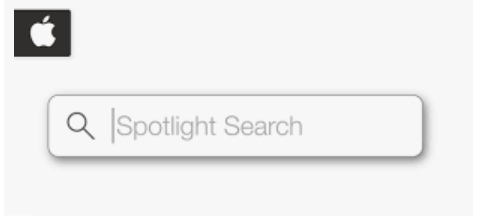
Menschen Auch LesenSo löschen Sie Texte auf iOS-Geräten im Jahr 2023 einfach und schnell!Der einzige Leitfaden, den Sie zum Löschen eines WeChat-Kontos benötigen
Um diesen Beitrag zusammenzufassen, hoffen wir, dass dies Ihnen dabei helfen wird, gelöschte Nachrichten auf dem iPhone dauerhaft zu löschen. Wenn Sie entweder die manuelle oder die Sofortmethode verwenden, ist es wichtig, dass Sie diese gelöschten Nachrichten vollständig gelöscht haben, um Datenlecks zu vermeiden und Ihre Chats mit anderen Personen zu sichern.
Und unter Umständen, in denen das manuelle nicht nach Ihren Wünschen funktioniert, können Sie immer den FoneDog iPhone Cleaner verwenden, der der beste Kumpel für jeden Benutzer ist, der es verwendet, um diese Aufzeichnungen und Nachrichten auf Ihrem iPhone-Gerät dauerhaft und nicht wiederherstellbar zu löschen sowie andere Geräte.
Das ist alles für diesen Artikel, ich wünsche Ihnen einen schönen Tag.
Hinterlassen Sie einen Kommentar
Kommentar
iPhone Cleaner
EasilyGeben Sie einfach Speicherplatz frei und beschleunigen Sie Ihr iPhone
Kostenlos Testen Kostenlos TestenBeliebte Artikel
/
INFORMATIVLANGWEILIG
/
SchlichtKOMPLIZIERT
Vielen Dank! Hier haben Sie die Wahl:
Excellent
Rating: 4.6 / 5 (basierend auf 78 Bewertungen)